笔记本电脑MAC地址及帐号信息查看方法
- 格式:pdf
- 大小:192.15 KB
- 文档页数:2
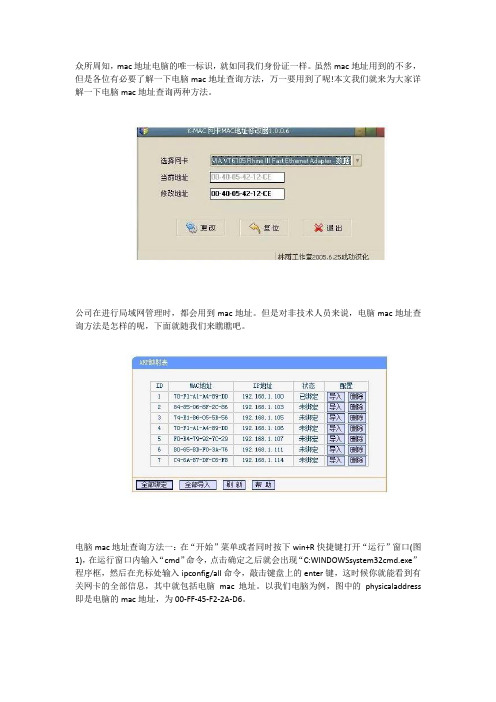
众所周知,mac地址电脑的唯一标识,就如同我们身份证一样。
虽然mac地址用到的不多,但是各位有必要了解一下电脑mac地址查询方法,万一要用到了呢!本文我们就来为大家详解一下电脑mac地址查询两种方法。
公司在进行局域网管理时,都会用到mac地址。
但是对非技术人员来说,电脑mac地址查询方法是怎样的呢,下面就随我们来瞧瞧吧。
电脑mac地址查询方法一:在“开始”菜单或者同时按下win+R快捷键打开“运行”窗口(图1),在运行窗口内输入“cmd”命令,点击确定之后就会出现“C:WINDOWSsystem32cmd.exe”程序框,然后在光标处输入ipconfig/all命令,敲击键盘上的enter键,这时候你就能看到有关网卡的全部信息,其中就包括电脑mac地址。
以我们电脑为例,图中的physicaladdress 即是电脑的mac地址,为00-FF-45-F2-2A-D6。
电脑mac地址查询方法二:点击电脑桌面的“网上邻居”,点击鼠标右键,找到“属性”选项,单击打开,就能看到“网络连接”页面。
双击本地连接,即会出现本地连接状态属性卡,单击“支持”,这时候你就会在连接状态内看到“默认网关”下方有“详细信息”(图3),单击进去,第一栏的实际地址即是电脑的mac地址(图4)。
Win7系统电脑mac地址查询方法介绍上面我们主要是为大家介绍了xp系统中的电脑mac地址查询方法,那么Win7系统怎么查询呢。
其实操作是很类似的,具体如下:单击电脑桌面上的“网络邻居”,打开之后就能看到左侧的“查看网络连接”点击进入,右键点击本地连接找到“状态”并打开,然后你就能看到同上述查询方法内一致的“本地连接状态”属性卡,单击详细信息,就可清楚的看到电脑的mac地址了。
当然此外,你还可以利用在运行程度中输入cmd的方式进行查询。
由此来看,不管winxp还是win7系统查询mac地址的方法都是很类似的。
大家是不是已经通过上面我们的介绍了解了电脑mac地址查询方法了呢,详细的步骤大家不妨立即就试一试,实用的技能轻松掌握!mac地址在我们日常的工作中还是会经常遇到的,我们建议大家最好将文章收藏起来,以后用的时候翻出来就能派上用场。

如何查看自己电脑mac地址呢
mac地址就是用于标识网络设备的,一串48bit 二进制数,使用16进制表达出来。
通俗说就是设备的身份证号码,那么该如何查看自己电脑mac地址呢?下面是店铺收集的关于查看自己电脑mac地址的方法,希望对你有所帮助。
查看自己电脑mac地址的方法
通过命令行查看电脑网卡的MAC地址
1、点击开始 > 运行 > 输入:cmd > 回车(或点击确定)。
2、在弹出的命令提示符窗口中输入“ipconfig /all”并回车。
(注:ipconfig 命令为查看IP配置信息,参数“all”表示查看所有网卡的全部配置信息)
3、在出现的所有网卡的全部配置信息中,找到本地连接中的“Physical Address(物理地址)”所对应的就是我们所要的MAC地址。
通过查看本地连接状态查看电脑网卡的MAC地址
1、右键网上邻居选择“属性”(PS:WIN7系统以上的好像还要点击“更改适配器设置”才能看到本地连接),接着右键“本地连接”选择“状态”。
2、在出现的“本地连接状态”框中点击“支持”> “详细信息”就可以直接看到电脑的MAC地址了。
(PS:WIN7以上系统好像是没有“支持”选项,“详细信息”按钮是在“常规”选项中。
)。
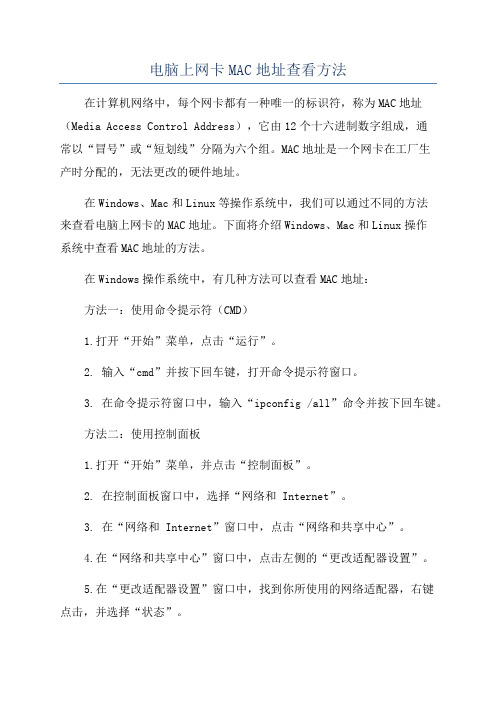
电脑上网卡MAC地址查看方法在计算机网络中,每个网卡都有一种唯一的标识符,称为MAC地址(Media Access Control Address),它由12个十六进制数字组成,通常以“冒号”或“短划线”分隔为六个组。
MAC地址是一个网卡在工厂生产时分配的,无法更改的硬件地址。
在Windows、Mac和Linux等操作系统中,我们可以通过不同的方法来查看电脑上网卡的MAC地址。
下面将介绍Windows、Mac和Linux操作系统中查看MAC地址的方法。
在Windows操作系统中,有几种方法可以查看MAC地址:方法一:使用命令提示符(CMD)1.打开“开始”菜单,点击“运行”。
2. 输入“cmd”并按下回车键,打开命令提示符窗口。
3. 在命令提示符窗口中,输入“ipconfig /all”命令并按下回车键。
方法二:使用控制面板1.打开“开始”菜单,并点击“控制面板”。
2. 在控制面板窗口中,选择“网络和Internet”。
3. 在“网络和Internet”窗口中,点击“网络和共享中心”。
4.在“网络和共享中心”窗口中,点击左侧的“更改适配器设置”。
5.在“更改适配器设置”窗口中,找到你所使用的网络适配器,右键点击,并选择“状态”。
6.在网络适配器状态窗口中,点击“详细信息”按钮。
在Mac操作系统中,可以通过以下方法查看MAC地址:方法一:使用“系统偏好设置”1.点击屏幕左上角的苹果图标,选择“系统偏好设置”。
2.在“系统偏好设置”窗口中,点击“网络”。
3.在网络设置窗口中,选择你所使用的网络连接方式(如Wi-Fi)。
方法二:使用“终端”命令行1. 打开“Launchpad”(即启动台),选择“其他”文件夹。
2.打开“终端”应用程序。
3. 在终端窗口中,输入“ifconfig ,grep 'ether'”命令,并按下回车键。
4. 在命令输出中,可以找到以“ether”开头的行,紧跟着的就是你的MAC地址。

Win10如何查询电脑mac地址
想要知道电脑mac地址是什么,该怎么办呢,那么Win10如何查询电脑mac地址的呢?下面是店铺收集整理的Win10如何查询电脑mac地址,希望对大家有帮助~~
Win10查询电脑mac地址的方法
方法
1按快捷键【WIN+R】调出运行工具。
然后再输入CMD,再回车或点击确定。
2进入命令提示符后再输入(ipconfig/all)回输。
如下图所示就可以看得到这台电脑上的有线和无线网卡的MAC地址。
3这个方法最好的是不管是网络有没有连接网络或网线都可以查得出MAC地址。
END
方法2
在桌面上的网络图标上点右键,再点击属生,再点击更改适配器设置
然后在你要查看MAC地址的网络连接上点右键再点状态。
在以太网状态小窗口中点击详细信息,在出来的网络连接详细信息中就可以看到物理地址这就是MAC地址。
这个方法只有在连线的状态下才可以但看。
不然是看不了的。

查看本机和局域网pc的MAC地址的常用方法如何查看局域网内其他计算机的MAC地址和IP方法1:首先要知道那个计算机的某个信息。
如果知道计算机名的话,可以PING 计算机名,这样就会知道IP,然后再用 NBTSTAT -a IP,就能知道物理地址。
如果知道IP的话,直接用nbtstat -a IP,就能知道所有的。
方法2:DOS命令批量统计局域网内各台电脑的IP地址和其相对应的MAC地址,这样的好处是可以便捷、准确的控制管理每台电脑,发现某台电脑中毒或者数据流量异常能及时排查、封网。
能实现这种功能的工具在网上有很多,例如:超级网管(SuperLANadmin)等等,喜欢的朋友可以自己搜索一下。
在这里我主要谈的是调用本机DOS命令来实现上述结果,毕竟我们不可能天天把工具带在身边。
地址解析协议(ARP)用于实现IP地址到网络接口硬件地址的映射,该命令只有在安装了 TCP/IP 协议之后才可用。
当某主机要向以太网中另一台主机发送IP数据时,它首先根据目的主机的IP地址在ARP高速缓存中查询相应的以太网地址,ARP高速缓存是主机维护的一个IP地址到相应的以太网地址的映射表。
如果查到匹配的结点,则相应的以太网地址被写入以太网帧首部,数据包被加入到输入到输出列队等待发送。
如果查询失败,ARP会先保留等待发送的IP数据包,然后广播一个询问目的主机硬件地址的ARP报文,等收到回答后再把IP数据包发送出去。
命令如下:运行cmd.exe后执行:arp -a回车,一只烟的功夫就会看到收集好列表。
FOR对一组文件逐一运行一条命令。
该命令可用在批处理文件中,也可命令提示符下直接调用。
语法:FOR在批处理程序中的使用语法如下:FOR %%变量 IN (集合) DO 命令 [命令参数]FOR在命令提示符下的使用语法如下:FOR %变量 IN (集合) DO 命令 [参数:%%变量或%变量代表一个可替换的变量。
FOR命令将用指定的一组文件中的每一个文本字符串来替换%%变量(或%变量),直到此命令(在命令参数中指定的)处理完所有的文件为止。

电脑mac地址查询方法电脑MAC地址查询方法电脑MAC地址是每台计算机网卡的唯一识别号码,由12位十六进制数表示。
在网络环境中,我们有时需要查询电脑的MAC地址,以便识别和管理设备。
本文将介绍一些常见的电脑MAC地址查询方法。
方法一:通过命令提示符查询在Windows操作系统中,我们可以通过命令提示符来查询电脑的MAC地址。
下面是具体的步骤:1. 打开“开始”菜单,点击“运行”,输入“cmd”命令,打开命令提示符窗口。
2. 在命令提示符窗口中,输入“ipconfig /all”命令,然后按下回车键。
3. 系统会列出所有网络适配器的信息,包括MAC地址。
在每个适配器的信息中,查找“物理地址”一项,后面的就是该适配器的MAC 地址。
4. 根据需要,可以在文本编辑器中将MAC地址进行复制和保存。
方法二:通过系统设置查询在Mac操作系统中,我们可以通过系统设置来查询电脑的MAC地址。
下面是具体的步骤:1. 点击屏幕左上角的Apple图标,选择“关于本机”。
2. 在“关于本机”窗口中,点击“系统报告”按钮。
3. 在系统报告窗口的侧边栏中,点击“网络”选项。
4. 在右侧窗口中,可以看到网络连接的详细信息,包括MAC地址。
在每个适配器的信息中,查找“MAC地址”一项,后面的就是该适配器的MAC地址。
5. 根据需要,可以在文本编辑器中将MAC地址进行复制和保存。
方法三:通过第三方工具查询除了使用命令提示符和系统设置来查询电脑的MAC地址,我们还可以使用一些第三方工具来实现。
下面是一些常用的工具:1. WiFi Info View:这是一款小巧便捷的WiFi信息查看工具,可以帮助用户查询电脑的MAC地址。
2. Advanced IP Scanner:这是一款网络扫描和分析工具,除了可以扫描网段中的IP地址,还可以显示每个设备的MAC地址。
3. 远程桌面管理软件:例如TeamViewer等远程桌面管理软件,在远程连接到目标计算机后,可以通过软件界面查询计算机的MAC地址。
怎样查看电脑的MAC地址
一.XP用户利用运行菜单可以查看
1.单击“开始”菜单,找到“运行”菜单,如下图:
2.单击“运行”菜单后,弹出系统的运行对话框。
如下图:
3.输入“CMD”后,单击“确定”按钮后,系统弹出DOS窗口。
如下图:
4.输入“IPCONFIG /ALL”如下图:
5. 按键盘上的“Enter”回车键后,系统弹出当前电脑的所有网卡的MAC地址。
如下图:
二.WIN7用户直接使用CMD命令查看
1.单击“开始”菜单,找到“查找”菜单,如下图:
2.单击“查找”菜单里直接输入CMD,如下图:
3.按键盘上的“Enter”回车键后,系统弹出DOS对话框。
如下图:
4.输入“IPCONFIG /ALL”如下图:
5. 按键盘上的“Enter”回车键后,系统弹出当前电脑的所有网卡的MAC地址。
如下图:
三、WIN8用户可以按下列方式查询
1.单击桌面的文件资源管理器图标如下图:
2.打开文件资源管理器后如下图:
3.在上图中的搜索栏中输入“CMD”,按键盘上的“Enter”回车键后,系统弹出DOS对话框。
如下图:
4.输入“IPCONFIG /ALL”如下图:
5. 按键盘上的“Enter”回车键后,系统弹出当前电脑的所有网卡的MAC地址。
如下图:
找到上图中的以太网适配器,其中的物理地址就是要找的MAC地址。
注意上图中的本地连接为IPv4版本。
如何查看局域网内其他计算机的MAC地址和IP方法1:首先要知道那个计算机的某个信息。
如果知道计算机名的话,可以PING 计算机名,这样就会知道IP,然后再用 NBTSTAT -a IP,就能知道物理地址。
如果知道IP的话,直接用nbtstat -a IP,就能知道所有的。
方法2:DOS命令批量统计局域网内各台电脑的IP地址和其相对应的MAC地址,这样的好处是可以便捷、准确的控制管理每台电脑,发现某台电脑中毒或者数据流量异常能及时排查、封网。
能实现这种功能的工具在网上有很多,例如:超级网管(SuperLANadmin)等等,喜欢的朋友可以自己搜索一下。
在这里我主要谈的是调用本机DOS命令来实现上述结果,毕竟我们不可能天天把工具带在身边。
地址解析协议〔ARP〕用于实现IP地址到网络接口硬件地址的映射,该命令只有在安装了 TCP/IP 协议之后才可用。
当某主机要向以太网中另一台主机发送IP数据时,它首先根据目的主机的IP地址在ARP高速缓存中查询相应的以太网地址,ARP高速缓存是主机维护的一个IP地址到相应的以太网地址的映射表。
如果查到匹配的结点,那么相应的以太网地址被写入以太网帧首部,数据包被参加到输入到输出列队等待发送。
如果查询失败,ARP会先保存等待发送的IP数据包,然后播送一个询问目的主机硬件地址的ARP报文,等收到答复后再把IP数据包发送出去。
命令如下:运行cmd.exe后执行:for /L %i IN (1,1,254) DO ping -w 2 -n 1 192.168.1.%iarp -a回车,一只烟的功夫就会看到收集好列表。
〔注意:把192.168.1 IP地址替换成你所在局域网的IP地址〕FOR对一组文件逐一运行一条命令。
该命令可用在批处理文件中,也可命令提示符下直接调用。
语法:FOR在批处理程序中的使用语法如下:FOR %%变量 IN (集合) DO 命令 [命令参数]FOR在命令提示符下的使用语法如下:FOR %变量 IN (集合) DO 命令 [参数:%%变量或%变量代表一个可替换的变量。
查询mac地址的方法查询MAC地址的方法有多种,包括通过操作系统界面、命令行工具、软件应用和硬件设备等途径。
下面将详细介绍几种常用的方法。
方法一:使用操作系统界面1. 在Windows操作系统中,点击“开始”菜单,选择“设置”。
2.在“设置”窗口中,点击“网络和互联网”。
3.在“网络和互联网”窗口下方,点击“状态”。
4.在“状态”窗口中,点击“查看你的网络属性”。
5.在“网络”窗口中,滚动到底部,找到“物理地址”或“代理服务器”。
6.物理地址就是对应的MAC地址。
在MacOS操作系统中,可以通过以下步骤查询MAC地址:1.点击左上角的苹果图标,在弹出的下拉菜单中选择“系统偏好设置”。
2.在“系统偏好设置”窗口中,找到并点击“网络”。
3.在“网络”窗口中,选择当前正在使用的网络连接(如Wi-Fi、以太网等)。
4.点击右下角的“高级”按钮。
6.硬件地址就是对应的MAC地址。
方法二:使用命令行工具1. 打开命令提示符窗口(在Windows中,可以在开始菜单中“命令提示符”并打开;在MacOS中,可以打开“启动台”,“终端”并打开)。
2. 在命令提示符窗口中输入“ipconfig /all”(Windows)或“ifconfig”(MacOS),然后按下回车键。
3.在输出结果中找到对应的网络适配器,其中包含了MAC地址信息。
方法三:使用第三方软件应用1. 在Windows操作系统中,可以使用一些第三方软件应用来查询MAC地址,如Wireless Network Watcher、Angry IP Scanner等。
2. 在MacOS操作系统中,可以使用一些MAC地址扫描工具,如LanScan、Angry IP Scanner等。
方法四:查看硬件设备注意事项:1.MAC地址是一个由12个字符组成的唯一标识符,通常表示为6个十六进制数。
2.在查询MAC地址时,需要确定要查询的是哪个网络适配器的MAC地址(如Wi-Fi、有线网卡等)。